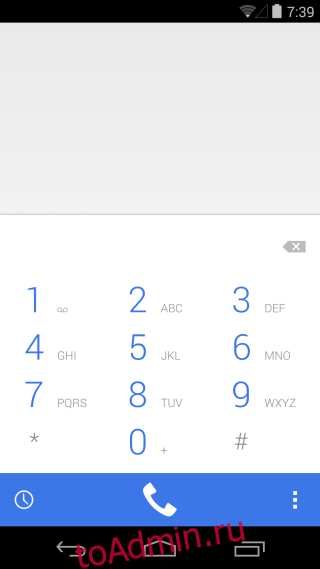Это была напряженная ночь, когда Apple объявила о последних выпусках OS X и iOS, а Android 4.4.3, наконец, вышла на устройства Nexus OTA. Android 4.4.3 невелика с точки зрения функций и в основном содержит исправления ошибок, но это не причина не желать обновляться до нее. Для тех, кто получает обновление OTA, получить его очень просто, но для тех, кто постоянно проверяет, доступно ли обновление, только чтобы найти его, получить обновление сейчас немного сложно. Вот инструкции по обновлению вручную и по OTA.

Отказ от ответственности: хотя мы лично тестируем все процедуры, о которых пишем, что-то все же может пойти не так. Следуйте этому руководству на свой страх и риск. Мы не несем ответственности за кирпичные устройства
Обновить OTA
Откройте приложение «Настройки» и прокрутите вниз до «О телефоне». Коснитесь самой первой опции «Обновления системы». На следующем экране нажмите «Проверить сейчас», и ваш телефон проверит, доступно ли обновление. Если он доступен, ваше устройство загрузит и обновит его, не нуждаясь в вашей помощи. Вашему устройству не нужен разблокированный загрузчик или root-доступ для получения обновления.


Обновление до Android 4.4.3 вручную
Предпосылки
Устройство Nexus с разблокированным загрузчиком
Android SDK установлен в вашей системе, скачать Вот и установить Это.
Android 4.4.3 Заводской образ для вашего устройства. Скачать это Вот и убедитесь, что он подходит для вашего устройства. Они отсортированы по имени устройства, поэтому не составит труда определить, какое из них нужно загрузить.
Сделайте резервную копию ваших файлов, изображений и т. Д. Это приведет к удалению всего на вашем устройстве.
Настроить
Настройка включает извлечение файлов и их перемещение в нужное место на вашем компьютере. Извлеките заводской образ (это файл, сжатый в формате tgz). Перейдите в папку sdk> platform-tools в папке Android SDK и скопируйте в нее извлеченные файлы.
Включите USB-отладку на вашем устройстве. Отладка по USB включается в параметрах разработчика.
Процедура
Откройте папку, в которую вы только что вставили извлеченные файлы. [Platform-tools]. Удерживая нажатой клавишу Shift, щелкните правой кнопкой мыши. В контекстном меню вы увидите опцию Открыть командное окно здесь. Щелкните по нему.

Выполните следующие команды;
adb devices
Вы должны увидеть серийный номер вашего устройства. Ваш телефон может предложить вам разрешить отладку по USB, поэтому, когда / если это произойдет, нажмите Да.
В командном окне введите следующую команду;
adb reboot-bootloader
Ваш телефон выключится и перезагрузится в загрузчик
Выполните эту команду в командном окне
fastboot devices
Вы снова должны увидеть серийный номер вашего устройства.
Последняя команда, которую нужно выполнить сейчас:
flash-all.bat
И пусть ваша система позаботится обо всем остальном. Не делайте ничего, пока в командной строке не появится сообщение «Нажмите любую клавишу для выхода». Это может занять 5-10 минут.

Вы заново настроите свой телефон. Я заметил, что с этим обновлением меня не просили настроить мою учетную запись Google, пока мне не понадобился доступ к магазину Google Play. Вот новое приложение для набора номера, которое выглядит красиво и чисто.